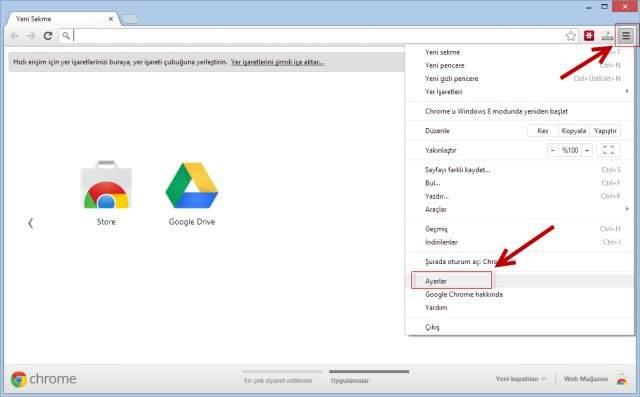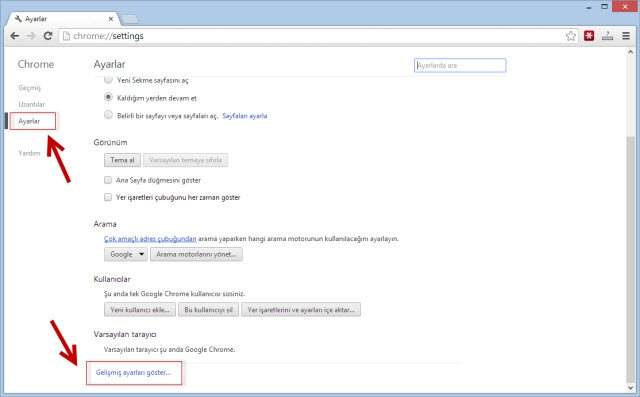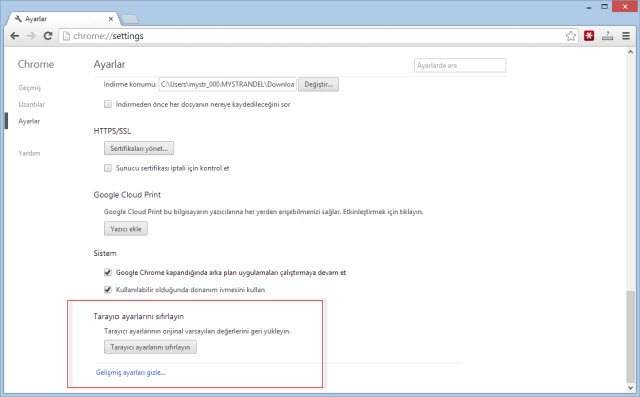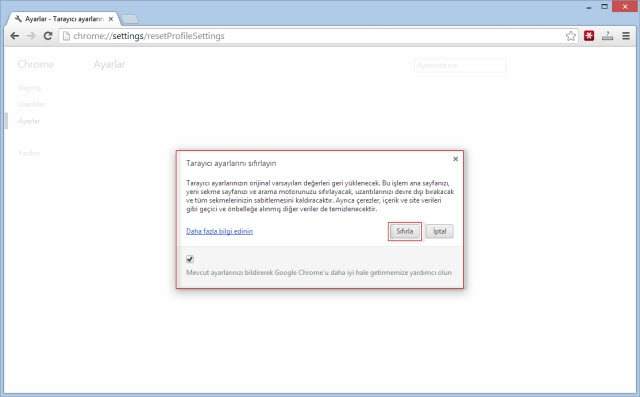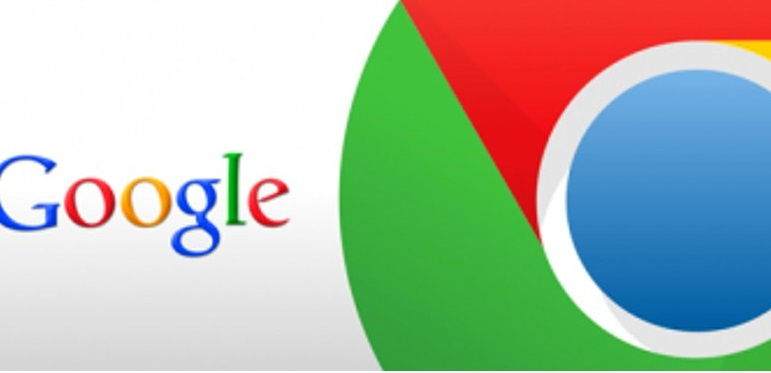
Google Chrome Ayarları Nasıl Sıfırlanır ? Google Chrome fabrika ayarlarına nasıl dönülür ? Chrome tarayıcı ayarlarını sıfırlama özelliği nasıl kullanılır ?
Bilgisayarınızdaki internet tarayıcıları virüs veya zararlı yazılımlardan etkilendiğinde sıfırlamak gerekebilir. Ayrıca nedenini bilmediğiniz bir hata, ayarlardan kaynaklanan bir problem yada bozuk bir eklentiden dolayı sorunlar çıkarak tarayıcınızın satbil çalışması engellenmiş olabilir.
Bu durumda en iyisi tarayıcıyı fabrika ayarlarına döndürerek sıfırlamak olacaktır.
Chrome Ayarları Nasıl Sıfırlanır ?
Google Chrome ile tarayıcı ayarlarınızı sıfırladığınız zaman, yer imleri ve kullanmakta olduğunuz kişisel verilerinizle ilgili herhangi bir kayıp yaşamıyorsunuz. (Chrome Yer İmleri Nasıl Yedeklenir ? )
1 – Google Chrome tarayıcımız açıyoruz ve tarayıcımızın sağ üst bölümünde bulunan Google Chrome’u özelleştirin ve kontrol edin butonuna tıklıyoruz. Sonrasında açılır menü üzerinde yer alan ayarlar sekmesine tıklıyoruz.
2 – Hemen ardından karşımıza gelen ayarlar sayfasının en altına iniyoruz ve orada yer alan “Gelişmiş ayarları göster…” seçeneğine tıklıyoruz.
3 – Butonu tıkladığınız zaman sayfanın aşağı doğru uzayarak gittiğini farkedeceksiniz ve bu noktada yapmanız gereken sağ taraftaki bar veya fareninizin tekerleği yardımıyla sayfanın en altına kadar inmek.
4 – Ve karşınızda Google Chrome 29 ile birlikte kullanıcılara sunulan yeni özelliklerden biri olan tarayıcı ayarlarını sıfırlama. Şu noktadan sonra tarayıcı ayarlarınızı sıfırlayarak fabrika ayarlarına dönmek için yapmanız gereken tek şey “Tarayıcı ayarlarını sıfırlayın” butonuna tıkladıktan sonra karşınıza gelecek olan onay sayfası üzerinde yer alan “Sıfırla” butonuna tıklamak.
Tüm bu işlemleri gerçekleştirdikten sonra tarayıcınız tekrar ilk günkü haline dönmüş olacak. Özellikle anasayfaları veya varsayılan arama motoru ayarları üçüncü parti uygulamalar veya programlar tarafından değiştirilen kullanıcıların çok ama çok işine yarayacağını düşündüğüm bu özellik, bahsettiğim durumlarla karşı karşıya kalan kullanıcılara uygulaması kolay bir çözüm sunacaktır.